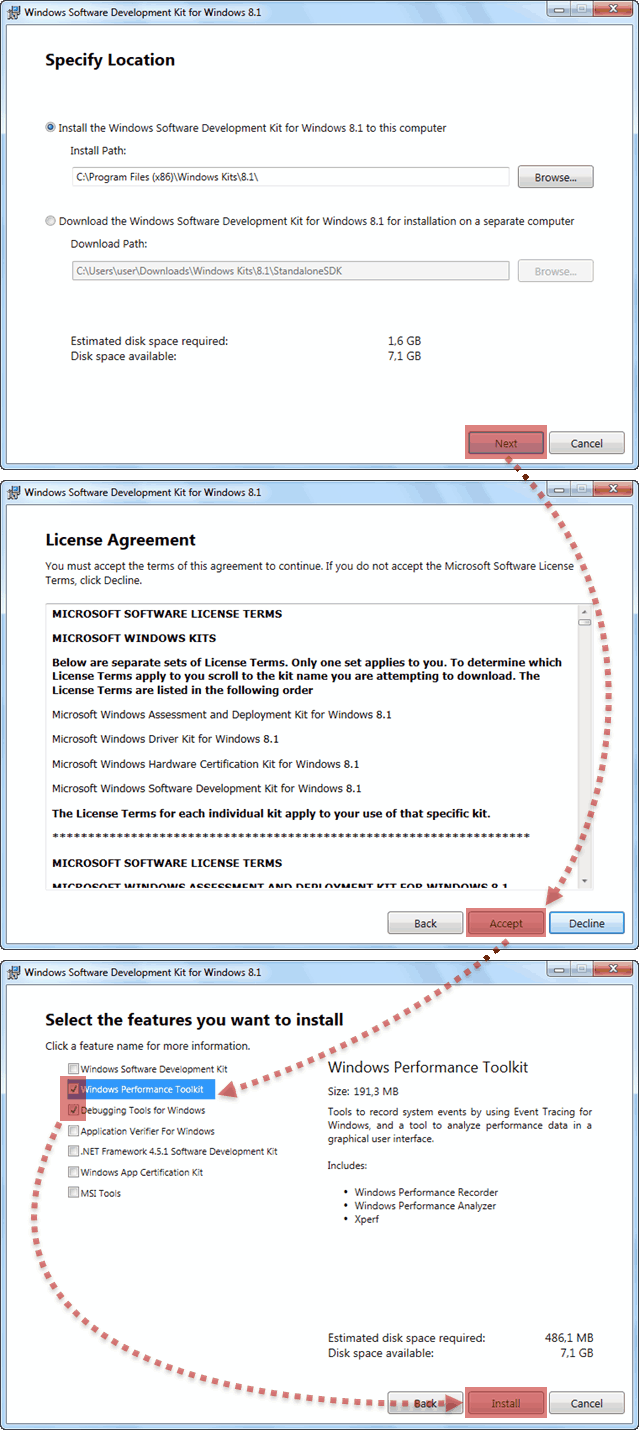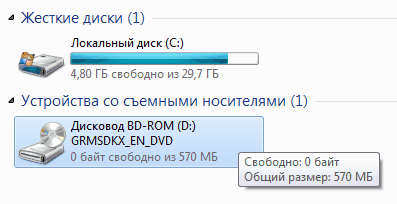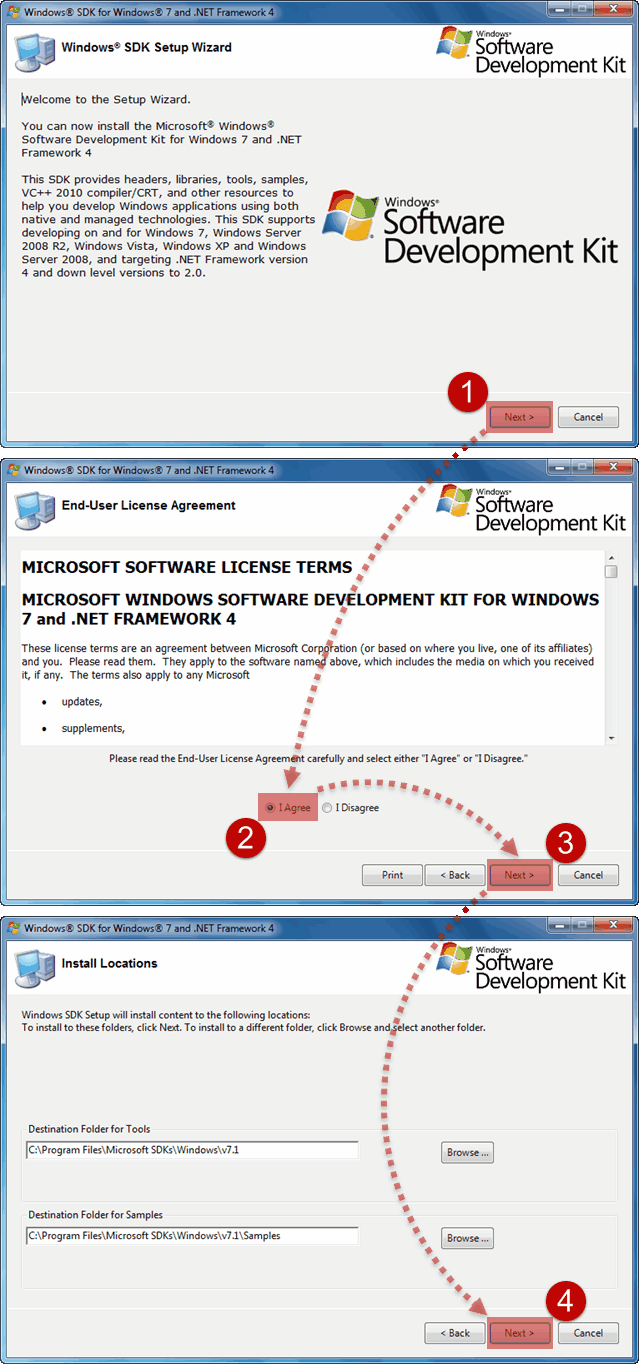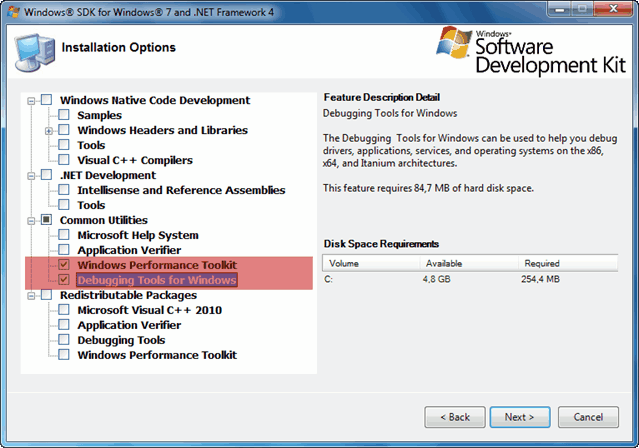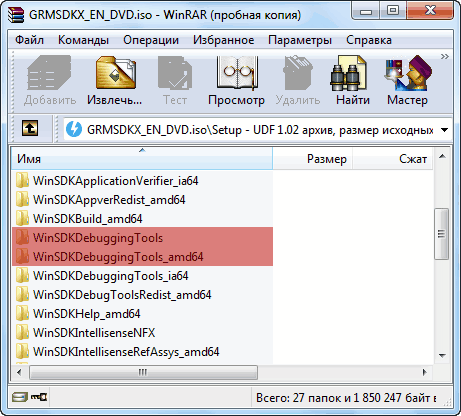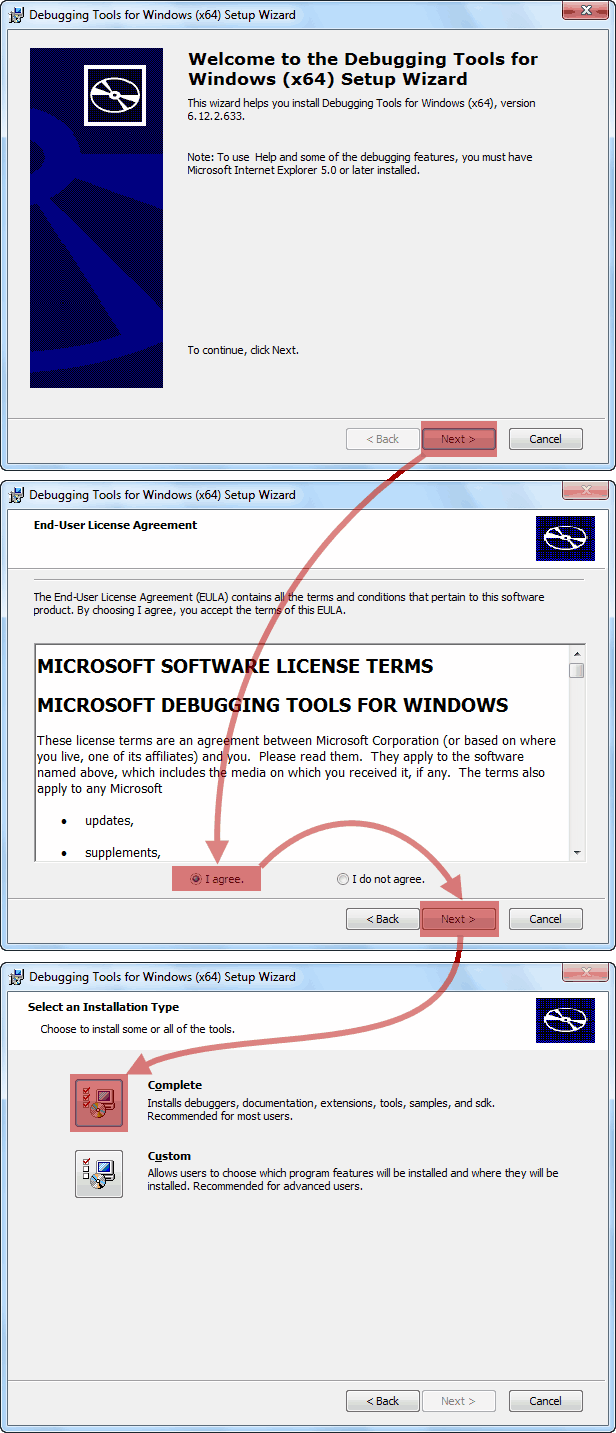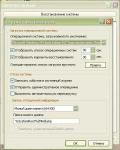Windows debugging tools for windows server 2008
Debugging Tools for Windows (WinDbg, KD, CDB, NTSD)
Start here for an overview of Debugging Tools for Windows. This tool set includes WinDbg and other debuggers.
Install Debugging Tools for Windows
You can get Debugging Tools for Windows as part of a development kit or as a standalone tool set:
As part of the WDK
Debugging Tools for Windows is included in the Windows Driver Kit (WDK). To get the WDK, see Download the Windows Driver Kit (WDK).
As part of the Windows SDK
Debugging Tools for Windows is included in the Windows Software Development Kit (SDK). To download the installer or an ISO image, see Windows 10 SDK on Windows Dev Center.
As a standalone tool set
You can install the Debugging Tools for Windows alone, without the Windows SDK or WDK, by starting installation of the Windows SDK and then selecting only Debugging Tools for Windows in the list of features to install (and clearing the selection of all other features). To download the installer or an ISO image, see Windows 10 SDK on Windows Dev Center.
Get started with Windows Debugging
To get started with Windows debugging, see Getting Started with Windows Debugging.
Debugging environments
If your computer has Visual Studio and the WDK installed, then you have six available debugging environments. For descriptions of these environments, see Debugging Environments.
All of these debugging environments provide user interfaces for the same underlying debugging engine, which is implemented in the Windows Symbolic Debugger Engine (Dbgeng.dll). This debugging engine is also called the Windows debugger, and the six debugging environments are collectively called the Windows debuggers.
Visual Studio includes its own debugging environment and debugging engine, which together are called the Visual Studio debugger. For information on debugging in Visual Studio, see Debugging in Visual Studio. For debugging managed code, such as C#, using the Visual Studio debugger is often the easiest way to get started.
Windows debuggers
The Windows debuggers can run on x86-based, x64-based, or ARM-based processors, and they can debug code that is running on those same architectures. Sometimes the debugger and the code being debugged run on the same computer, but other times the debugger and the code being debugged run on separate computers. In either case, the computer that is running the debugger is called the host computer, and the computer that is being debugged is called the target computer. The Windows debuggers support the following versions of Windows for both the host and target computers.
Symbols and symbol files
Symbol files store a variety of data that are not required when running the executable binaries, but symbol files are very useful when debugging code. For more information about creating and using symbol files, see Symbols for Windows debugging (WinDbg, KD, CDB, NTSD).
Blue screens and crash dump files
If Windows stops working and displays a blue screen, the computer has shut down abruptly to protect itself from data loss and displays a bug check code. For more information, see Bug Checks (Blue Screens). You analyze crash dump files that are created when Windows shuts down by using WinDbg and other Windows debuggers. For more information, see Crash dump analysis using the Windows debuggers (WinDbg).
Tools and utilities
In addition to the debuggers, Debugging Tools for Windows includes a set of tools that are useful for debugging. For a full list of the tools, see Tools Included in Debugging Tools for Windows.
Additional documentation
For additional information related to Debugging Tools for Windows, see Debugging Resources. For information on what’s new in Windows 10, see Debugging Tools for Windows: New for Windows 10.
Установка Debugging Tools for Windows
Debugging Tools for Windows обновляются и выкладываются в публичный доступ достаточно часто и процесс этот никак не зависит от выпуска операционных систем. Поэтому, периодически проверяйте наличие новых версий.
Давайте теперь посмотрим, что же, в частности, позволяют нам средства Debugging Tools for Microsoft Windows:
Доступны следующие версии Debugging Tools for Windows: 32-bit x86, Intel Itanium, 64-bit x64. Нам потребуются две из них: x86 либо x64.
Доступны несколько способов установки Debugging Tools for Windows, в данной же статье мы будем рассматривать лишь основные из них:
Остается неясен еще во какой момент, зачем мне инсталлировать отладочный инструментарий на компьютер? Зачастую ведь сталкиваешься с ситуацией, когда вмешательство в рабочую среду крайне нежелательно! И уж тем более что инсталляция нового продукта, то есть внесение изменений в реестр/файлы системы, может быть совершенно недопустима. Примерами могут служить критически-важные сервера. Почему бы разработчикам не продумать вариант с портабельными (portable) версиями приложений, не требующих установки?
От версии к версии процесс установки пакета Debugging Tools for Windows претерпевает некоторые изменения. Давайте теперь перейдем непосредственно к процессу установки и рассмотрим способы, которыми можно установить инструментарий.
Установка Debugging Tools for Windows при помощи web-инсталлятора
Переходим на страницу Архив Windows SDK и находим раздел под названием Windows 10 и ниже пункт «Windows 10 SDK (10586) и эмулятор устройства с Windows 10 Mobile (Майкрософт) (версия 10586.11)».
Зачастую, при выборе всех без исключения компонентов пакета, в процессе установки могут возникнуть ошибки. В этом случае рекомендуется устанавливать компоненты выборочно, минимально необходимый набор.
После завершения инсталляции Debugging Tools for Windows расположение файлов отладки при данном методе инсталляции у нас будет следующим:
Огромным плюсом данного способа установки Debigging Tools for Windows является установка версий отладочных средств сразу всех архитектур.
Установка Debugging Tools for Windows с ISO-образа Windows SDK
Как было выяснено, предыдущий метод установки при помощи веб-инсталлятора достаточно капризен и зачастую завершается ошибкой. На чистых системах устанавливается без проблем, однако на достаточно уже нагруженных возникают многочисленные проблемы. Если у Вас именно такой случай, то воспользуйтесь данным методом.
При работе с сайтом msdn.microsoft.com советую воспользоваться браузером Internet Explorer, поскольку были замечены случаи неработоспособности конкурирующих продуктов!
Далее у нас имеется выбор между тремя вариантами образа:
| Имя | Назначение |
|---|---|
| GRMSDK_EN_DVD.iso | Образ SDK для систем с архитектурой x86 (32-битных). |
| GRMSDKIAI_EN_DVD.iso | Образ SDK для систем с архитектурой ia64. |
| GRMSDKX_EN_DVD.iso | Образ SDK для систем с архитектурой x64 (64-битных). |
Уже затем двойным щелчком активирую автозагрузку и запускаю инсталляцию Windows SDK:
Когда подходит очередь выбирать устанавливаемые компоненты из списка, то отключаем абсолютно все опции кроме помеченных на скриншоте. Это поможет избежать ненужных нам сейчас ошибок.
Все именно так, на скриншоте отмечено две опции: «Windows Performance Toolkit» и «Debugging Tools for Windows». Выбирайте обе, потому как Windows Performance Toolkit Вам непременно пригодится в работе! Далее, после нажатия кнопки «Next» инсталляция продолжается в обычном режиме. И в конце вы увидите надпись «Installation Complete».
По окончании инсталляции рабочие директории комплекта Debugging Tools for Windows будут следующими:
На этом установку Debugging Tools for Windows можно считать оконченной.
После открытия образа нам необходимо пройти в каталог «Setup», находящийся в корне и далее выбрать одну из директорий:
По окончании инсталляции рабочие директории комплекта Debugging Tools for Windows будут следующими:
На этом установку Debugging Tools for Windows можно считать выполненной.
Дополнительные сведения
Не знаю с чем это связано, быть может с моей невнимательностью, но после инсталляции Отладочных средств для Windows, инсталлятор не прописывает в системную переменную пути Path путь к каталогу с отладчиком. Это накладывает определенные ограничения на запуск различных отладочных задач напрямую из консоли. Поэтому, в случае отсутствия пути, я самостоятельно прописываю в окне Переменные среды путь к отладочным средствам:
* В вашем случае пути могут отличаться как по причине использования ОС другой разрядности, так и по причине использования SDK другой версии.
Утилиты пакета Debugging Tools for Windows могут работать в качестве переносных приложений, достаточно просто скопировать с рабочей системы каталог Microsoft Windows Performance Toolkit и использовать его в качестве портабельной версии на рабочем сервере. Но не забывайте учитывать разрядность системы!! Если Вы даже произвели полную инсталляцию пакета на критически-важную систему, то работать можно начинать прямо после инсталляции, перезагрузка не требуется.
Состав Debugging Tools for Windows
И теперь напоследок приведем состав Debugging Tools for Windows:
Анализ дампов после BSOD с помощью Debugging Tools for Windows
Debugging Tools for Windows – это набор утилит от Microsoft, предназначенный для разработчиков и администраторов. Установщик можно бесплатно скачать по ссылке — http://msdn.microsoft.com/en-us/windows/hardware/hh852365.aspx. Перед этим, вам нужно выбрать версию ОС, в которой вы будете использовать утилиты.
Если вы разработчик драйверов и используете DDK то Debugging Tools for Windows входит туда, и его установку можно выбрать при установке DDK.
После перехода по ссылке, будет загружен веб установщик, который предложит установить Windows SDK (Software Development Kit), в который входит и Debugging Tools.
В ходе установки, вы можете выбрать только Debugging Tools
После того, как установка завершится, вам нужно найти один из файлов установки Debugging Tools. В моей Windows XP SP3 (x86) файлы установки находятся по пути — C:Program FilesMicrosoft SDKsWindowsv7.1RedistDebugging Tools for Windows. Запускаем файл dbg_x86.msi и выполняем установку.
В моей системе набор программ для отладки Debugging Tools по-умолчанию установился в каталог «C:Program FilesDebugging Tools for Windows (x86)»
Теперь нам необходим фал дампа. О том, где его взять вы можете почитать на главной странице – здесь. Если его нет, вы можете его создать с помощью утилиты NotMyFault. Давайте так и поступим, при этом, в качестве ошибки в драйвере, мы выберем DRIVER_IRQL_NOT_LESS_OR_EQUAL. Запускаем программу, выбираем “Hihg IRQL fault (Kernel-mode)” и нажимаем “Crash”. Поскольку в Windows XP, которую я использую, по-умолчанию тип дампа – малый дамп (смотрите здесь — о типах дампов), файл дампа можно найти в каталоге %Systemroot%minidump (c:windowsminidump).
Среди утилит, которые входят в Debugging Tools есть несколько, с помощью которых можно анализировать файлы дампов:
Одной из самых простых программ является dumpchk.exe. Давайте запустим ее и перенаправим вывод в файл. Мы получим приблизительно следующий результат (см. вложенный файл ниже)
По результатам анализа можно обратить внимание на следующую важную информацию.
1. Код ошибки (стоп-код) и его параметры, в файле — BugCheck 100000D1,
2. Строку с названием драйвера, который по мнению утилиты, привел к BSOD — Probably caused by : myfault.sys ( myfault+5ab )
3. Драйвера, которые использовались в системе на момент краха, строки вида:
804d7000 806e4000 nt Sun Apr 13 21:31:06 2008 (4802516A)
806e4000 80704d00 hal Sun Apr 13 21:31:27 2008 (4802517F)
b0b90000 b0ba8b00 bthpan Sun Apr 13 21:51:32 2008 (48025634)
b0ba9000 b0beba80 bthport Sun Apr 13 21:46:29 2008 (48025505)
В простейших случаях, уже этого достаточно для того, чтобы сделать выводы относительно причин BSOD – драйвер myfault.sys как раз и используется утилитой NotMyFault, то есть, мы нашли виновника.
Вы должны были также обратить внимание на наличие в отчете строк вида:
Symbol search path is: *** Invalid ***
Your debugger is not using the correct symbols
Symbols can not be loaded because symbol path is not initialized.
Давайте запустим dumpchk.exe с параметром — “y”, который позволяет указать путь к файлам символов.
Если в каталоге c:symbols будут отсутствовать необходимые символы, они будут загружены с сайта Microsoft. Это может занять некоторое время.
Вложенный файл ниже – это результат работы dumpchk.exe с включенной опцией местонахождения символов.
Больших различий в результатах мы не видим. Они появятся когда мы выполним детальный анализ в Windbg.exe с помощью команды
analyze –v
Выбираем “File / Open Crash Dump” открываем наш файла малого дампа.
Мы также увидим сообщение о ошибке — “ERROR: Module load completed but symbols could not be loaded for myfault.sys”. Так и должно быть поскольку для этого драйвера файлы символы не представлены. Теперь в строке ввода команд давайте введем:
Мы получи намного больше информации, чем в случае использования dumpchk.exe (см. вложенный файл)
DRIVER_IRQL_NOT_LESS_OR_EQUAL (d1)
An attempt was made to access a pageable (or completely invalid) address at an
interrupt request level (IRQL) that is too high. This is usually
caused by drivers using improper addresses.
If kernel debugger is available get stack backtrace.
Arguments:
Arg1: e2ee9008, memory referenced
Arg2: 00000002, IRQL
Arg3: 00000000, value 0 = read operation, 1 = write operation
Arg4: badbc5ab, address which referenced memory
FAULTING_IP:
myfault+5ab
badbc5ab 8b08 mov ecx,dword ptr [eax]
LAST_CONTROL_TRANSFER: from badbc9db to badbc5ab
STACK_TEXT:
WARNING: Stack unwind information not available. Following frames may be wrong.
b08f6bfc badbc9db 898ae698 b08f6c40 badbcb26 myfault+0x5ab
b08f6c08 badbcb26 8936b740 00000001 00000000 myfault+0x9db
b08f6c40 804ef18f 89668958 898ae698 806e6410 myfault+0xb26
b08f6c50 8057f982 898ae708 8936b740 898ae698 nt!IopfCallDriver+0x31
b08f6c64 805807f7 89668958 898ae698 8936b740 nt!IopSynchronousServiceTail+0x70
b08f6d00 80579274 00000094 00000000 00000000 nt!IopXxxControlFile+0x5c5
b08f6d34 8054161c 00000094 00000000 00000000 nt!NtDeviceIoControlFile+0x2a
b08f6d34 7c90e4f4 00000094 00000000 00000000 nt!KiFastCallEntry+0xfc
0006f8e0 00000000 00000000 00000000 00000000 0x7c90e4f4
FOLLOWUP_IP:
myfault+5ab
badbc5ab 8b08 mov ecx,dword ptr [eax]
Давайте рассмотрим полученную информацию.
1. DRIVER_IRQL_NOT_LESS_OR_EQUAL (d1) – это символическое описание ошибки
2. У данной ошибки, есть 4-е параметра, которые позволяют получить дополнительную информацию, все они представлены ниже
Arg1: e2ee9008, memory referenced (адрес памяти по которому происходило обращение)
Arg2: 00000002, IRQL (уровень IRQL на момент обращения)
Arg3: 00000000, value 0 = read operation, 1 = write operation (тип операции, в нашем случае, это операция чтения)
Arg4: badbc5ab, address which referenced memory (адрес в памяти инструкции, которая выполняла операцию чтения)
FAULTING_IP:
myfault+5ab
badbc5ab 8b08 mov ecx,dword ptr [eax]
Здесь показана непосредственно инструкция которая выполнялась – операция записи в регистр ecx содержимого по адресу указанному в eax. Эта инструкция находится по адресу myfault+5ab и относится к драйверу myfault.sys (myfault – это имя драйвера).
Это имя процесса пользовательского режима, который выполнялся во время краха.
STACK_TEXT:
WARNING: Stack unwind information not available. Following frames may be wrong.
b08f6bfc badbc9db 898ae698 b08f6c40 badbcb26 myfault+0x5ab
b08f6c08 badbcb26 8936b740 00000001 00000000 myfault+0x9db
b08f6c40 804ef18f 89668958 898ae698 806e6410 myfault+0xb26
b08f6c50 8057f982 898ae708 8936b740 898ae698 nt!IopfCallDriver+0x31
b08f6c64 805807f7 89668958 898ae698 8936b740 nt!IopSynchronousServiceTail+0x70
b08f6d00 80579274 00000094 00000000 00000000 nt!IopXxxControlFile+0x5c5
b08f6d34 8054161c 00000094 00000000 00000000 nt!NtDeviceIoControlFile+0x2a
b08f6d34 7c90e4f4 00000094 00000000 00000000 nt!KiFastCallEntry+0xfc
0006f8e0 00000000 00000000 00000000 00000000 0x7c90e4f4
Это стек вызовов режима ядра. В отличии от стека процесса пользовательского режима, стек ядра один. Благодаря стеку мы видим, что последовательность вызовов была следующей:
С Ntdll.dll была вызвана функция KiFastCallEntry, которая затем вызвала NtDeviceIoControlFile и т.д., пока при выполнении инструкции по адресу myfault+0x5ab не произошел крах системы.
Анализ данных говорит нам о том, что виновником BSOD был драйвер myfault (myfault.sys)
Если бы мы не использовали символы, у нас была бы следующая информация о стеке
b08f6bfc badbc9db 898ae698 b08f6c40 badbcb26 myfault+0x5ab
b08f6c08 badbcb26 8936b740 00000001 00000000 myfault+0x9db
b08f6c40 804ef18f 89668958 898ae698 806e6410 myfault+0xb26
b08f6c64 805807f7 89668958 898ae698 8936b740 nt+0x1818f
b08f6d00 80579274 00000094 00000000 00000000 nt+0xa97f7
b08f6d34 8054161c 00000094 00000000 00000000 nt+0xa2274
b08f6d64 7c90e4f4 badb0d00 0006f888 b11b2d98 nt+0x6a61c
b08f6d68 badb0d00 0006f888 b11b2d98 b11b2dcc 0x7c90e4f4
b08f6d6c 0006f888 b11b2d98 b11b2dcc 00000000 vmscsi+0xd00
b08f6d70 b11b2d98 b11b2dcc 00000000 00000000 0x6f888
b08f6d74 b11b2dcc 00000000 00000000 00000000 0xb11b2d98
b08f6d78 00000000 00000000 00000000 00000000 0xb11b2dcc
Что менее информативно.
Вообще анализ дампов, кроме самых простых случаев (таких как рассмотренный) требует значительной подготовки и хорошего понимания как работы ОС и драйверов так и владение знанием ассемблера. В открытом доступе можно найти некоторые книги Дмитрия Востокова «Memory Dump Analysis Antology». Если вы их найдете, вы сможете приблизительно оценить уровень автора и приблизительно понять нетривиальность анализа дампов.
Компьютерный форум
Здесь решают различные задачи сообща. Присоединяйтесь!
Исправляем синий экран смерти (BSOD). Windows Debugging Tool
Модератор: Tim308
Сообщение DesignerMix » 29 апр 2014, 09:55
Отредактированный мной скрипт KDFE:
Re: Исправляем синий экран смерти (BSOD). Windows Debugging
Сообщение Belyj » 09 июн 2014, 22:28
Re: Исправляем синий экран смерти (BSOD). Windows Debugging
Сообщение DesignerMix » 09 июн 2014, 22:45
Belyj, если грамотно проводить диагностику программно, при этом анализируя дампы памяти, заглядывая в журнал событий Windows и делая правильные выводы, то можно довольно быстро понять в чем именно проблема.
С тем что на опере часто окисляются контакты согласен, но вы-же сами сказали что тема обширна и поэтому сразу бросаться в поиск аппаратных неисправностей наверное не стоит. Тем более те люди которые смотрели это видео в большинстве своем не имеют опыта в разборе компьютера не говоря уже о извлечении отдельных его частей и было-бы опрометчиво им это советовать т.к. если они не исправят проблему, а сделают только хуже будет не очень хорошо.
Re: Исправляем синий экран смерти (BSOD). Windows Debugging
Сообщение Belyj » 11 июн 2014, 00:03
Re: Исправляем синий экран смерти (BSOD). Windows Debugging
Сообщение banzay_man » 12 июн 2014, 07:59
Re: Исправляем синий экран смерти (BSOD). Windows Debugging
Сообщение Belyj » 12 июн 2014, 22:41
Re: Исправляем синий экран смерти (BSOD). Windows Debugging
Сообщение DesignerMix » 12 июн 2014, 23:01
Re: Исправляем синий экран смерти (BSOD). Windows Debugging
Сообщение banzay_man » 13 июн 2014, 07:13
Сообщение DesignerMix » 13 июн 2014, 10:26
Если файл подкачки у вас тоже был включен, попробуйте вручную создать папку Minidump (путь в итоге должен быть таким «Имя_диска_с_ОС:\Windows\Minidump»).
Если ничего не поможет и после появления синего экрана дамп так и не появиться сделайте следующее:
Re: Исправляем синий экран смерти (BSOD). Windows Debugging
Сообщение banzay_man » 15 июн 2014, 08:59
Re: Исправляем синий экран смерти (BSOD). Windows Debugging
Сообщение DesignerMix » 15 июн 2014, 12:24
Вам выше задавали вопрос, но вы так и не ответили. У вас ноутбук или стационарный компьютер? Если ноут, напишите его модель.
Шаг 1. Перезагружаем компьютер
— Включите компьютер, либо начните перезагрузку компьютера.
— Ну и наконец если все вышеперечисленное не принесет результата, нужно проверить жесткий диск на ошибки. К примеру воспользовавшись утилитой HDD Regenerator
Windows debugging tools for windows server 2008
Администратор
Группа: Главные администраторы
Сообщений: 14349
Регистрация: 12.10.2007
Из: Twilight Zone
Пользователь №: 1
В один безрадостный день (ночь) вы убеждаетесь, что бунт машин – не выдумка фантастов. Ваш комп перезагрузился. Сам. Без вашего желания, и, что наиболее поразительно, не спросив разрешения! Потом это случилось еще раз. Потом еще. Если вы – не Большой Босс, комп нужен вам для работы (полноценного отдыха), и морока с сервис-центром не входит в ваши планы, вы начинаете искать причину. И в еще один (прекрасный) день вам говорят, что перезагружаясь, комп пытается спастись от краха системы, и если вы эту перезагрузку снимете, то можно узнать причину грозящей беды.
Рецепт прост, как все гениальное: правой кнопкой мыши кликаем по значку Мой компьютер, выбираем Свойства, вкладка Дополнительно, там кнопка Параметры в разделе Загрузка и восстановление. И, наконец, в появившемся окошке, в разделе Отказ системы снять галочку напротив Выполнить автоматическую перезагрузку.
И вот с этого момента ваша зубная боль (перезагрузки) превращается в головную. Потому что с какого-то момента при очередном отказе системы появляется знаменитый Синий Экран (BSOD), на котором написаны цифры, тот самый код, в котором хранится та самая страшная тайна.
Пометавшись по Сети, получив на разных форумах рекомендации от замены всего железа и переустановки системы до. других (наверное, умных – потому что совершенно непонятных) и добравшись до сайта поддержки Майкрософт, вы, возможно, получите по коду ошибки решение вашей проблемы. Но чаще – получите вы совершенно непереводимую статью на английском языке. Но все-таки там периодически мелькает одно понятное слово – drivers.
Да, стоит упомянуть, что во время метаний по сайту Майкрософт вы пару раз наткнетесь на слово ОТЛАДЧИК (debugger). Но потом вам объяснят, что вещь, оно, может, и полезная, но бестолковая. Потому что результат работы отладчика надо посылать в Майкрософт и ждать от них ЦУ.
И вот свершилось! И от отладчика может быть польза.
Итак, определяем «виновный» драйвер:
В моем случае это оказался драйвер USB-мыши (Razer Habu).